Hoe Microsoft OneDrive opnieuw te installeren op Windows 10

Microsoft OneDrive verwijderen of opnieuw installeren in Windows 10
OneDrive wordt vooraf geïnstalleerd met Windows 10. Als het niet meer werkt, kunt u OneDrive rechtstreeks downloaden van Microsoft, maar er is een eenvoudigere manier.
Diep in het besturingssysteem is een back-up van het installatieprogramma van OneDriver. Ga naar om het te vinden Bestandsverkenner > Deze pc en open de systeemschijf waarop Windows 10 is geïnstalleerd (meestal C: \). Open de ramen map en open vervolgens de WinSxS map. Typ in het zoekvak een schijf wacht dan tot de OneDriveSetup instellingsbestand verschijnt.

Zodra u het hebt gevonden, dubbelklikt u erop om de installatie te starten en moet u op weg zijn om OneDrive opnieuw te installeren.
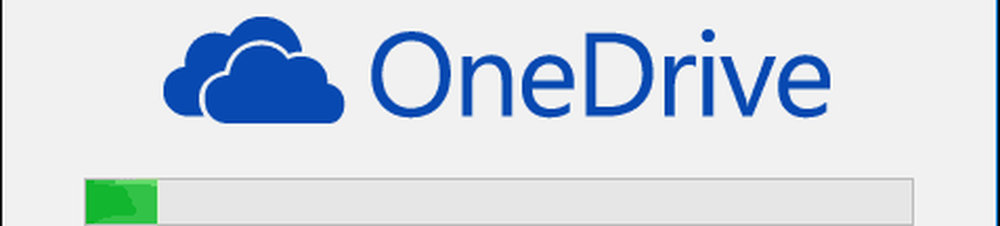
Dus als u ooit een probleem ondervindt met het niet goed werken van OneDrive, weet u wat u moet doen.
Vergeet niet dat u ook OneDrive kunt verwijderen. Voor gebruikers die niet willen worden gezeurd door een functie die ze niet gebruiken, kunt u deze uit uw systeem houden door ze te openen Begin > instellingen > Apps > Apps en functies. Blader naar Microsoft OneDrive, selecteer het en klik vervolgens op Uninstall.

Deze instructies zijn van toepassing op de desktopversie van OneDrive. Microsoft heeft ook een moderne versie van de OneDrive-app voor Windows 10 die u kunt downloaden van de Microsoft Store. In ons vorige artikel hebben we u laten zien hoe u de universele OneDrive-app instelt en gebruikt. Als u meer wilt weten over OneDrive, vergeet dan niet onze serie artikelen te lezen voor tips en trucs, of u nu Windows, Mac, Android of iOS gebruikt.
Als u op zoek bent naar algemene tips voor probleemoplossing voor klassieke en Windows Store-apps, bekijk dan ons vorige artikel: Problemen oplossen Problemen bij het installeren van Classic Desktop en Windows Store-apps in Windows 10.
Vond je dit nuttig? Laat het ons weten in de comments.




